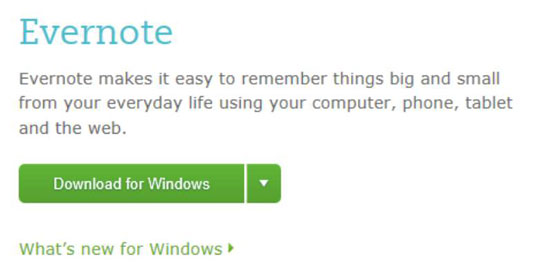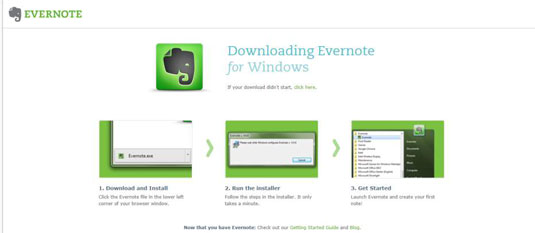Mund ta shkarkoni Evernote për pajisjet tuaja celulare në Evernote . Evernote është pa pagesë për të gjitha pajisjet e mbështetura dhe ju mund të shkarkoni të gjitha versionet që ju nevojiten për të gjitha pajisjet tuaja.
Evernote mbështet të gjitha versionet e Windows 7, Vista dhe Windows XP dhe të gjitha instalohen nga i njëjti shkarkim.
Për të instaluar Evernote në një kompjuter Windows, ndiqni këto hapa:
Nëse nuk e keni bërë tashmë këtë, lundroni te Evernote dhe klikoni Shkarko për Windows.
Ju jeni dërguar te Evernote Download s dhe shkarkimi duhet të fillojë automatikisht. Nëse jo, klikoni lidhjen Kliko këtu.
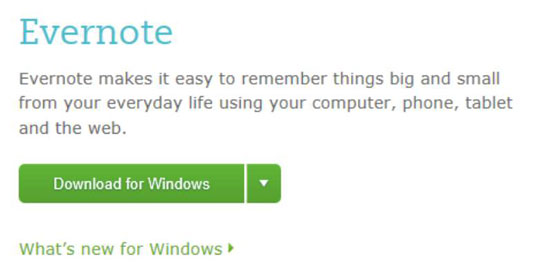
Kur shkarkimi ka përfunduar dhe ju kërkohet ta bëni këtë, klikoni Run.
Kur shkarkimi të ketë përfunduar, Windows do të pyesë nëse dëshironi të ekzekutoni programin e instalimit. Mund të shihni një mesazh që ju thotë të mbyllni disa aplikacione të hapura.
Kliko OK për të mbyllur aplikacionet e hapura .
Nëse nuk e bëni, instalimi do të vazhdojë, por mund të kërkohet një rindezje.
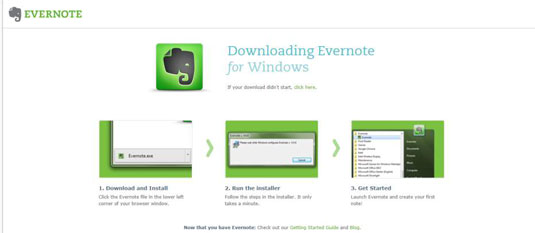
Nëse pyeteni nëse duhet të lejoni Windows Installer të instalojë Evernote, klikoni Po.
Klikoni Next në ekranin tjetër.
Klikoni Finish në ekranin tjetër.
Klikoni Start për të nisur Evernote për Windows.
Tërhiqeni ikonën e Evernote në shiritin tuaj të detyrave për ta fiksuar në mënyrë që të mund të filloni Evernote lehtësisht pa ndonjë problem.
Mbylle Evernote.
Evernote për Windows është instaluar në kompjuterin tuaj. Faqja Fillimi me Evernote zakonisht hapet në shfletuesin tuaj. Nëse jo, lundroni te Fillimi me Evernote .